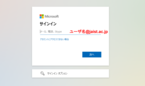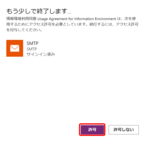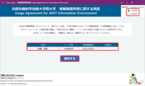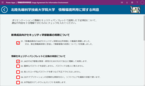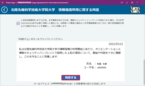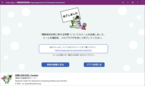情報環境利用に関する同意
JAISTの情報環境(ネットワーク、電子メール他、大学が提供するすべての情報資源)の利用開始にあたっては、オリエンテーションと情報セキュリティパンフレットで説明した項目について、趣旨や内容を充分に理解し、守ることに同意いただく必要があります。
以下の流れに沿って同意を行ってください。
キャンバスアプリでの同意方法
- 以下のURLにアクセスする
情報環境利用同意書(Microsoft Power Apps キャンバスアプリ)
(スマートフォンの場合はこちら) - JAISTのMicrosoftアカウントでサインインする ※すでにJAISTのアカウントでサインイン済みの場合は必要ありません。
i. "ユーザ名@jaist.ac.jp"を入力し、「次へ」をクリックする(図1)
ii. JAIST-SSOでログインする
JAIST-SSOで認証に失敗する場合は、こちらのページをご覧ください
※JAIST以外のMicrosoftアカウントではご利用いただけません。
サインアウトし、JAISTのアカウントでサインインし直してください。 - アクセス許可を求められる場合は「許可」をクリックする(図2)
- 氏名/ユーザ名が正しいことを確認し、「開始する」をクリックする(図3)
- スクロールしながら全ての同意項目を確認、チェックを入れ、「同意する」をクリックする(図4、図5)
- 同意の控えメールを確認する
JAISTメールに"情報環境利用に関する同意"についてのメールが送信されます。
メールが確認出来たら、情報環境利用に関する同意の手続きは完了です。ブラウザを閉じて終了してください。
Q&A
Q. JAIST-SSOで「認証に失敗しました」と表示される
A. こちらのページ(JAIST-SSOでログインに失敗する時は)をご覧ください。
Q. Microsoftの画面で「申し訳ありませんが、サインイン中に問題が発生しました。 SAML assertion is not present in the token.」と表示されログインできない
A. 別のMicrosoftアカウントがサインインに影響していると考えられます。端末の再起動や、キャッシュが残っていないプライベートウィンドウや別のブラウザでアクセスをお試しください。
Q. 「このアプリへのアクセス権がないようです」と表示される(図7)
A. JAISTのアカウントでログインしているかをご確認ください。
Q. 画面上部に薄い赤色の帯で「実行に失敗しました」と表示される
A. 一度ブラウザを閉じてネットワークの接続状況を確認し、再度キャンバスアプリにアクセスしてください。
Q. 画面上部に薄い赤色の帯で「XXXが失敗しました: 接続がこのサービスに対して構成されていません」と表示される
A. スマートフォンで手続きをお試しいただいている場合は、パソコンでの手続きをお試しください。
Q. アクセス後、表の上に「ユーザ名が見つかりませんでした」と表示される
A. 同意の対象者の場合は、アプリにアクセス後しばらくすると氏名や利用開始日が表示されます。氏名などが表示された後に「開始する」をクリックしてください。
同意の対象者以外は表の左上に「ユーザ名が見つかりませんでした」と表示されます。同意を行うよう求められているにもかかわらず「ユーザ名が見つかりませんでした」と表示される場合は、センターまでお問い合わせください。なお、デバイスの再起動や別端末の利用などで解決できる場合もあります。
Q. 「開始する」をクリックすると、「利用開始日前です」と表示される
A. 設定された利用開始日より前の場合、同意をいただくことができません。
表に記載の利用開始日以降に再度実施してください。
※表の利用開始日が不適切と思われる場合(入学/採用日と利用開始日が大きく異なる場合)はご連絡ください。
Q. メールが届かない
A. メールの件名は「情報環境利用に関する同意 / Usage Agreement for JAIST Information Environment」です。
メールが届かない場合は、しばらく(数時間~1日程度)時間をおいてから、再度手続きを行ってください。
2営業日経過しても届かない場合はお問い合わせください。